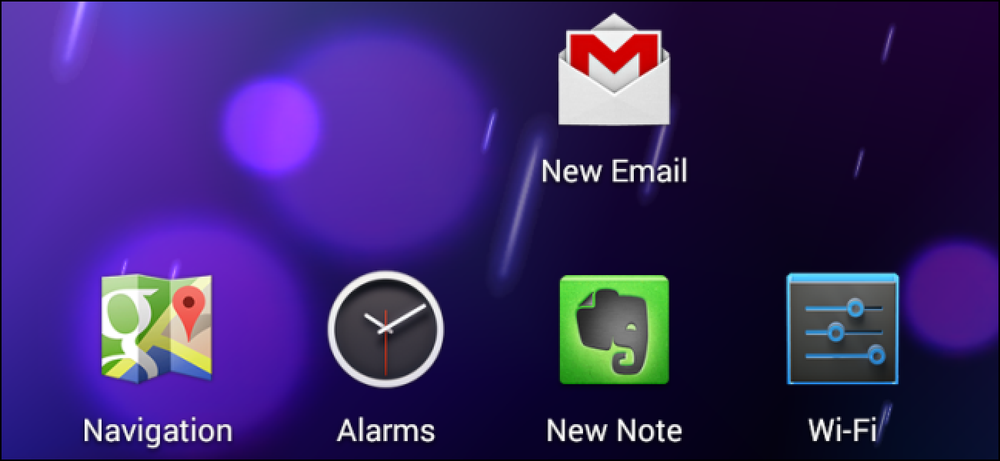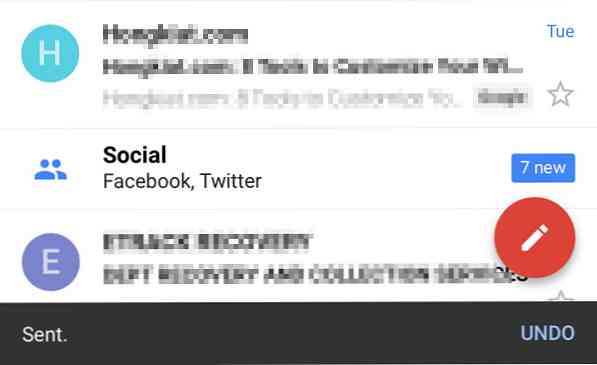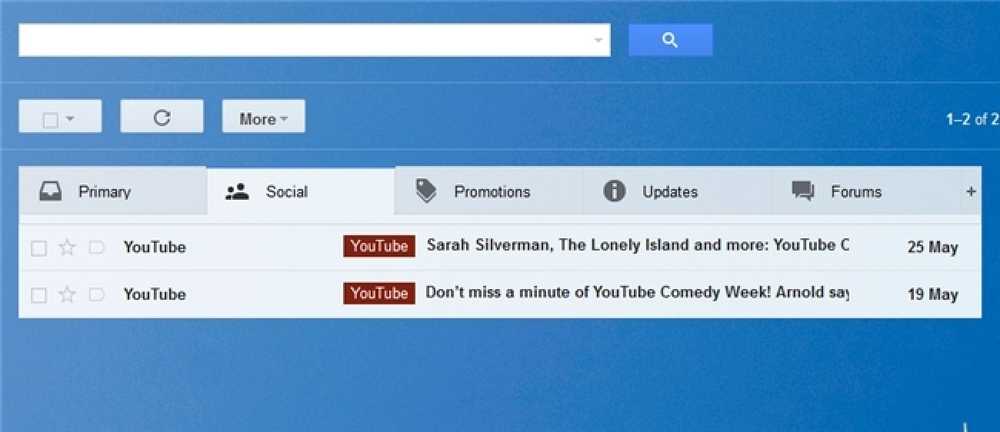Gmail su iPhone App di Google o App Mail di Apple
Sembra che tutti abbiano almeno un indirizzo Gmail in questi giorni e con una buona ragione. Mentre servizi come Hotmail (ora Microsoft Hotmail), Yahoo! Mail e altri servizi di posta elettronica web sono scivolati e vacillati, Gmail è diventato più forte nel tempo. Porta potenti funzionalità sul campo, e a volte sembra che non ci sia nulla che non possa fare.
I fanatici di Gmail non solo utilizzano il servizio pesantemente, ma lo modificano anche per soddisfare le loro esigenze specifiche. Ecco alcuni esempi di come Gmail flessibile e personalizzabile è diventato.
- 18 strumenti per una migliore esperienza di Gmail
- 10 modi per rafforzare la sicurezza di Gmail
- Gmail Advanced Search: una guida definitiva
- Come impostare Gmail come app di posta elettronica predefinita
Tuttavia, c'è un aspetto di Gmail che non viene discusso troppo spesso, anche se è uno dei modi più comuni in cui sperimentiamo Gmail.
Gmail in movimento
Gli smartphone moderni potrebbero apparire più come giocattoli o dispositivi di intrattenimento piuttosto che seri strumenti di produttività, ma alla spina dorsale di ogni piattaforma di smartphone c'è l'e-mail. Negli ultimi anni, i tablet hanno aderito agli smartphone come alternativa all'accesso al Web e alle e-mail durante gli spostamenti.
Non sorprende quindi che, indipendentemente dal tablet o dallo smartphone che utilizzi, Gmail è disponibile per te in un modo o nell'altro.
Gmail su Android
Sugli smartphone e tablet Android, l'app Gmail si trova in primo piano e al centro. È la creazione di Google e ti fornisce quasi ogni funzione caratterizzata dalla versione web di Gmail. È sensato perché i dispositivi Android eseguono il software di Google - è con altre piattaforme mobili che si pone un dilemma.
 (Fonte immagine: PopHerald)
(Fonte immagine: PopHerald)
Gmail su iOS
Sull'iPhone molti, se non di più, gli utenti eseguono Gmail tramite l'app Mail predefinita. L'interfaccia è carina e semplice. Funziona velocemente e ti dà tutte le basi della tua email direttamente nella tua casella di posta. Puoi persino eseguire più account tramite l'app Mail, così puoi avere tutte le tue email in un unico posto. Eppure manca molto da una prospettiva Gmail.
Per compensare questo, Google ha rilasciato un'app Gmail per iPhone. Ma la domanda rimane: che fornisce la migliore esperienza di Gmail?
Gmail su iOS Mail App
Innanzitutto, ecco come puoi configurare il tuo account Gmail nell'app Mail dell'iPhone.
- Aperto impostazioni
- Rubinetto Mail, contatti, calendari
- RubinettoAggiungi account…
- Rubinetto Gmail
- Inserisci il tuo nome, l'indirizzo Gmail completo e la password
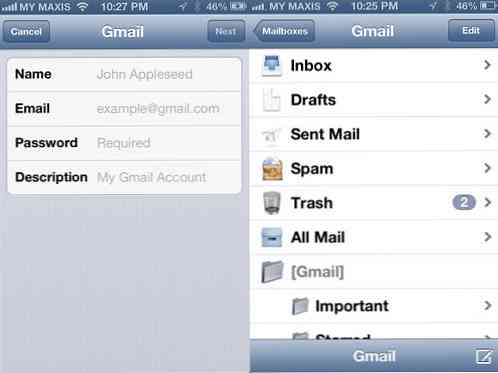
C'è solo un intoppo in questo processo: il tuo iPhone estrarrà i messaggi dal server a un certo intervallo (che puoi impostare). Ciò significa che il tuo telefono è la batteria si scarica più velocemente e tu non sarà in grado di vedere i nuovi messaggi all'istante.
Per fortuna, c'è una soluzione facile a questo problema.
Microsoft Exchange
Se desideri inviare e-mail push istantanee, puoi consultare questo documento di assistenza di Google che segue la procedura. In sostanza, configurerai il tuo account Gmail come account "Microsoft Exchange". Selezionerai questo dal Aggiungi account… menu, piuttosto che Gmail.
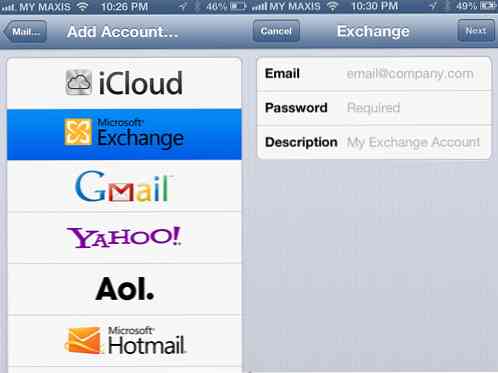
Utilizzando il server m.google.com, puoi impostarlo in un minuto circa. Dopo aver configurato Gmail come account Microsoft Exchange, puoi goderti le e-mail istantanee sul tuo iPhone.
Ci sono limitazioni
Tuttavia, ci sono alcune inadeguatezze. L'app Mail non ha molte funzionalità che gli utenti di Gmail amano. Sì, importano le tue etichette come cartelle e le sincronizzano in entrambi i modi, così puoi sempre etichettare ogni bit di posta che ricevi. Hai mai provato a fare quanto segue nell'app Mail?
- Archivia un'e-mail
- Contrassegna un'e-mail come non letta
- Segnala un'e-mail per spam
- Annulla un'azione
- Risposta da uno dei tuoi account "Invia mail come"
- Cerca un messaggio archiviato
Concesso che alcuni di questi sono possibili con l'app Mail, ma il processo non è facile. Basta frustrare un fedele utente di Gmail. Mi sono spesso chiesto quanti sono saliti su Android, solo per il più facile utilizzo di Gmail.
Gmail per iPhone
L'anno scorso Google ha rilasciato un'app dedicata per l'iPhone. È stato lanciato per recensioni tiepide e persino scadenti, ma Google ha apportato miglioramenti nei mesi successivi. Quello che hanno ora è un'app utilizzabile che è in molti modi superiore all'app di Apple. Qualsiasi utente Gmail dedicato farebbe bene ad usarlo al posto di Mail.
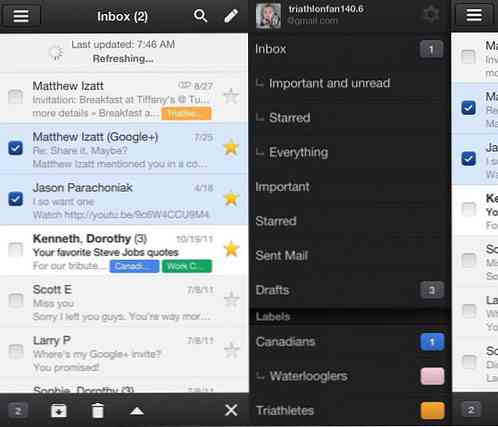
Perché utilizzare l'app per dispositivi mobili Gmail? Le ragioni potrebbero riempire pagine e pagine, ma qui sono le migliori.
Aggiornamenti istantanei
Quando ricevi una nuova email, il badge nell'app Gmail si aggiorna. Questo è abbastanza standard, ovviamente, ma è qualcosa che l'app ha rispetto alla configurazione standard di Gmail su iPhone.
Posta prioritaria
Una delle più grandi funzionalità di Gmail introdotte da Google è stata la Posta in arrivo prioritaria. Questo non significa nulla nell'app iPhone Mail, ma significa tutto nell'app Gmail. Con un semplice tocco, puoi filtrare le tue e-mail importanti e non lette, le e-mail stellate o semplicemente visualizza tutto in modalità tradizionale.
Archivi e ricerca
Se sei un archiviatore di email compulsivo, l'app Mail potrebbe frustrarti. Ma con l'app Gmail c'è un icona di archivio direttamente sullo schermo. Puoi anche cercare facilmente i messaggi archiviati. Nell'app Mail, la ricerca non funziona molto bene a meno che l'email non sia effettivamente sul dispositivo.
Funzioni avanzate
Clicca il Freccia in giù in qualsiasi email e vedrai molte opzioni familiari. In particolare, puoi segnala un'e-mail per spam (non disponibile in Mail) o contrassegnalo come non letto (deve essere nella casella di posta principale e richiede pochi clic in Mail). Puoi anche facilmente aggiungi un'etichetta da lì pure, e anche stampare se è necessario.
Annulla azioni
A volte le nostre dita scivolano e cancellano o archiviano una posta quando non intendevamo farlo. Questo è particolarmente fastidioso negli ambienti di sincronizzazione bidirezionale. Ma con l'app Gmail puoi semplicemente fare clic Disfare e riprendilo tutto intatto.
Invia mail come
Quando carichi l'app Gmail, puoi inviare posta sotto uno qualsiasi dei tuoi indirizzi Gmail autorizzati. Puoi impostarlo nell'app Mail se usi il metodo Microsoft Exchange, ma questo è un ulteriore passo da fare.
The Drawback: Launch Speed
C'è solo uno svantaggio nell'app Gmail per iPhone: ci vuole un po 'per caricare. Mentre mostra il conteggio dei messaggi non letti nel badge sulla schermata iniziale, questi messaggi non vengono caricati istantaneamente quando si fa clic sull'icona. tu potrebbe sedersi per 10 secondi con il logo Gmail sullo schermo in attesa che venga caricato. Ma se riesci a gestire questo piccolo ritardo (e in realtà non è molto), non c'è davvero niente che l'app Mail abbia su Gmail per iPhone.
Incartare
Naturalmente, la personalizzazione su uno smartphone o tablet è una decisione personale, quindi forse alcune persone si sentono più a loro agio nell'usare il metodo Microsoft Exchange nell'app Mail. Gli utenti di Gmail pesanti troveranno molte delle loro funzioni preferite nell'app Gmail per iPhone. Se non ce l'hai, vale la pena scaricarlo dall'App Store. Se ce l'hai e non la usi, forse è il momento di dargli un vortice.
Nota dell'editore: Questo post è scritto da Joe Pawlikowski per Hongkiat.com. Joe scrive, modifica e consulta molti blog sul web, principalmente nel campo della tecnologia. È un utente pesante di iPhone che ha pensato di passare ad Android esclusivamente per scopi di Gmail.